Hata 0xc0000185 Windows 10 PC'nizin başlatılmasıyla ilgili bir sorun olduğunu belirten bir koddur Bu Windows , PC'nizin onarılması gerektiğini , belirli dosyaların eksik veya hasarlı olduğunu veya gerekli bir cihazın bulunmadığını belirten bir mesajla birlikte görünebilir. bağlı veya erişilemiyor. Bu hatayla karşılaşırsanız paniğe kapılmayın! Sorunu çözmek ve işlevsel bir bilgisayar bulmak için birkaç çözüm vardır. Bu yazımızda sizlere 0xc0000185 hatasının olası nedenlerini ve düzeltme yöntemlerini anlatacağız.
0xc0000185 hatasına ne sebep olur?

0xc0000185 hatasının birkaç kaynağı olabilir, ancak en yaygın olanları şunlardır:
- Sabit sürücünüz ile anakartınız arasındaki bağlantı sorunu. Bunları bağlayan kablo hasar görmüş veya gevşek olabilir, bu da bilgisayarın önyükleme verilerini okumasını engelleyebilir.
- Bozuk veya eksik başlangıç dosyaları. Bunlar işletim sistemini başlatmak için gereken bilgileri içeren dosyalardır. Bu dosyalar bozuk veya eksikse bilgisayar düzgün şekilde önyükleme yapamaz.
- Bir sürücü sorunu. DVD veya USB sürücünüz arızalı veya bilgisayarınızla uyumsuz olabilir ve başlatma sırasında hataya neden olabilir.
- Hasarlı bir sabit disk. Sabit sürücünüz şoktan, aşırı ısınmadan, virüslerden veya aşınmadan zarar görebilir ve verilerin okunmasını imkansız hale getirebilir.
0xc0000185 hatası nasıl düzeltilir?
0xc0000185 hatasının nedenine bağlı olarak düzeltmenin farklı çözümleri vardır. Deneyebileceğiniz ana yöntemler şunlardır:
Yöntem 1: Kablo bağlantılarını kontrol edin

Yapılacak ilk şey, sorunun sabit sürücünüze ve anakartınıza bağlanan kabloların bağlantısında olup olmadığını kontrol etmektir. Bunu yapmak için şunları yapmalısınız:
- PC'nizi kapatın ve power supply kablosunu çıkarın.
- PC kasanızı açın ve sabit sürücüyü ve anakartı bulun.
- Bunları bağlayan kablonun sağlam ve iyi durumda olup olmadığını kontrol edin. Değilse, değiştirin veya uygun şekilde yeniden bağlayın.
- PC'nizin kasasını kapatın ve power supply kablosunu yeniden bağlayın.
- Bilgisayarınızı yeniden başlatın ve 0xc0000185 hatasının devam edip etmediğini kontrol edin.
Yöntem 2: Windows 10 yükleme medyasını kullanın

Windows 10 yükleme medyanız (DVD veya USB sürücüsü) varsa, bunu hasarlı veya eksik başlangıç dosyalarını onarmak için kullanabilirsiniz. Bunu yapmak için şunları yapmalısınız:
- Kurulum medyasını uygun sürücüye yerleştirin ve bilgisayarınızı yeniden başlatın.
- Başlat menüsüne erişmek için F12 tuşuna (veya modelinize bağlı olarak başka bir tuşa) basın.
- Kurulum medyasını önyükleme diski olarak seçin ve Enter tuşuna basın.
- Kullanmak istediğiniz dili seçin ve İleri'ye tıklayın.
- Ekranın sol alt kısmındaki Bilgisayarınızı onarın seçeneğine tıklayın.
- Windows 10'u (veya onarmak istediğiniz başka bir işletim sistemini) seçin ve İleri'ye tıklayın.
- Gelişmiş seçeneklerde Komut İstemi'ne tıklayın.
- Her komutun ardından Enter tuşuna basarak aşağıdaki komutları yazın:
bootrec /fixMBR bootrec /fixBoot bootrec /rebuildBCD
- Komut İstemi'ni kapatın ve bilgisayarınızı yeniden başlatın.
Yöntem 3: Arızalı sürücüyü değiştirin

Bilgisayarınızı önyüklemek için DVD veya USB sürücüsü kullanıyorsanız, bu sürücü arızalı veya bilgisayarınızla uyumlu olmayabilir. Bu durumda, düzgün çalışan başka bir sürücüyle değiştirmeyi denemelisiniz. Bunu yapmak için şunları yapmalısınız:
- PC'nizi kapatın ve power supply kablosunu çıkarın.
- Bilgisayarınızı önyüklemek için kullandığınız DVD veya USB sürücüsünü çıkarın.
- Windows 10 yükleme medyasını içeren başka bir DVD veya USB sürücüsü takın.
- power supply kablosunu yeniden bağlayın ve bilgisayarınızı yeniden başlatın.
- Başlangıç dosyalarını onarmak için yöntem 2 ile aynı adımları izleyin.
Yöntem 4: Sisteminizi geri yükleyin

Önceki yöntemlerin hiçbiri işe yaramazsa, sisteminizi her şeyin yolunda gittiği daha önceki bir tarihe geri yüklemeyi deneyebilirsiniz. Bunu yapmak için şunları yapmalısınız:
- Kurulum medyasını uygun sürücüye yerleştirin ve bilgisayarınızı yeniden başlatın.
- Gelişmiş seçeneklere erişene kadar yöntem 2 ile aynı adımları izleyin.
- Gelişmiş seçeneklerde Sistem Geri Yükleme'ye tıklayın.
- 0xc0000185 hatasının ortaya çıkmasından önceki bir geri yükleme noktası seçin ve İleri'ye tıklayın.
- Sistem Geri Yüklemeyi tamamlamak için ekrandaki talimatları izleyin.
Yöntem 5: Bilgisayarınızı sıfırlayın
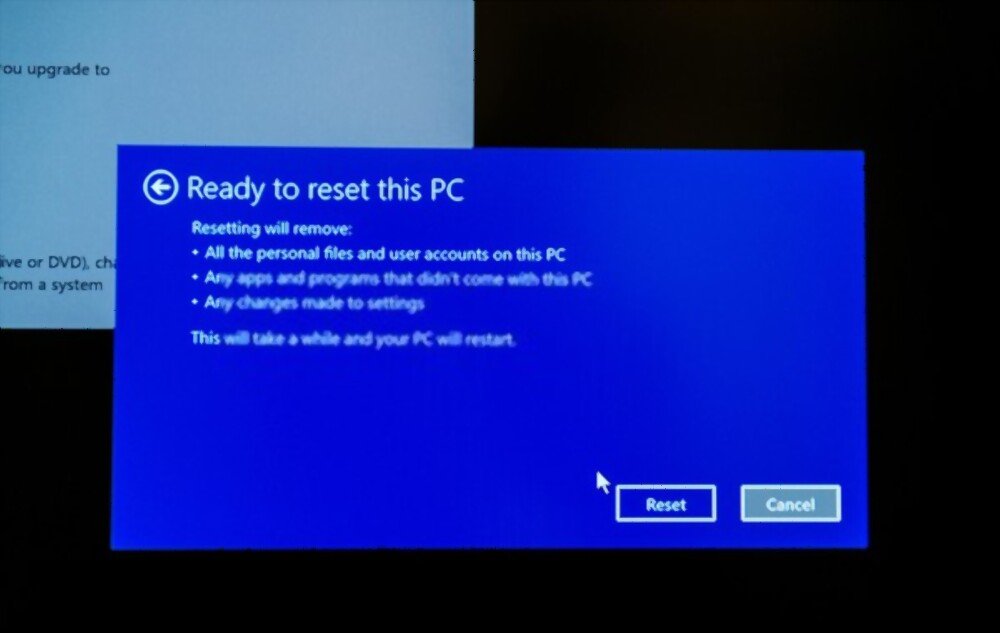
Diğer tüm yöntemler başarısız olursa bilgisayarınızı fabrika ayarlarına sıfırlamayı deneyebilirsiniz. Bu, tüm kişisel dosyalarınızı ve yüklü uygulamalarınızı siler ancak Windowsayarlarınız korunur. Bunu yapmak için şunları yapmalısınız:
- Kurulum medyasını uygun sürücüye yerleştirin ve bilgisayarınızı yeniden başlatın.
- Gelişmiş seçeneklere erişene kadar yöntem 2 ile aynı adımları izleyin.
- Gelişmiş seçeneklerde Bu bilgisayarı sıfırla seçeneğine tıklayın.
- Windows ayarlarınızı korumak istiyorsanız Dosyalarımı sakla seçeneğini veya her şeyi silmek istiyorsanız Her şeyi sil seçeneğini seçin.
- Bilgisayar sıfırlama işlemini tamamlamak için ekrandaki talimatları izleyin.
SSS
0xc0000185 hatasıyla karşılaşan kullanıcılardan sık sorulan bazı sorular:
0xc0000185 hatası nedir?
Hata 0xc0000185, Windows 10 PC'nizin önyüklemesinde bir sorun olduğunu belirten bir koddur. Bu kod, PC'nizin onarılması gerektiğini, belirli dosyaların eksik veya hasarlı olduğunu veya gerekli bir aygıtın bağlı olmadığını veya erişilemiyor.
0xc0000185 hatası nasıl önlenir?
0xc0000185 hatasını önlemek için şunları yapmanız önerilir:
- Sabit sürücünüzü ve anakartınızı bağlayan kabloların bağlantısını düzenli olarak kontrol edin.
- Önemli dosyalarınızın düzenli olarak harici ortama yedeklenmesini sağlayın.
- Bilgisayarınızı virüslerden ve kötü amaçlı yazılımlardan korumak için güncel bir antivirüs kullanın.
- Sabit sürücünüze zarar verebilecek şok, aşırı ısınma ve güç dalgalanmalarından kaçının.
0xc0000185 hatasını düzelttikten sonra verilerimi nasıl kurtarırım?
Verilerinizi kaybetmeden 0xc0000185 hatasını onarmayı başardıysanız, dosyalarınıza normal şekilde bilgisayarınızdan erişebilirsiniz. Onarım sırasında verilerinizi kaybettiyseniz Recuva veya EaseUS Data Recovery Wizard gibi özel yazılımları kullanarak kurtarmayı deneyebilirsiniz.
0xc0000185 hatasını düzeltmek için Windows 10 dışında bir yükleme medyası kullanabilir miyim?
Hayır, 0xc0000185 hatasını onarmak için işletim sisteminiz için doğru yükleme medyasını kullanmanız önemlidir. Windowsbaşka bir sürümüne ait yükleme medyası kullanırsanız uyumluluk sorunlarına neden olabilir veya bilgisayarınıza daha fazla zarar verebilirsiniz.
Kurulum medyası olmadan 0xc0000185 hatasını onarabilir miyim?
Evet, kurulum medyası olmadan 0xc0000185 hatasını düzeltmenin bir yöntemi var, ancak çalışacağı garanti edilmiyor. Bu :
- Bilgisayarınızı yeniden başlatın ve “Bilgisayarınızı onarın” mesajı görünene kadar F8 tuşuna birkaç kez basın.
- 3. adımdan itibaren yöntem 2 ile aynı adımları izleyin.
Çözüm
Hata 0xc0000185, Windows 10 PC'nizin başlatılmasıyla ilgili bir sorun olduğunu belirten bir koddur. Bu kodun birkaç nedeni olabilir, ancak en yaygın olanı, sabit sürücünüz ile anakartınız arasındaki bağlantıyla ilgili bir sorun, bozuk veya eksik başlangıç dosyalarıdır. sürücü sorunu veya hasarlı sabit sürücü. Bu hatayı düzeltmek için kablo bağlantılarını kontrol etmek, Windows 10 yükleme medyasını kullanmak, arızalı sürücüyü değiştirmek, sisteminizi geri yüklemek veya bilgisayarınızı sıfırlamak gibi çeşitli yöntemleri deneyebilirsiniz. Bu yöntemlerin hiçbiri işe yaramazsa yardım için bir profesyonelle veya bilgisayar üreticinizle iletişime geçebilirsiniz.

![[GetPaidStock.com]-646cdef1b166e](https://tt-hardware.com/wp-content/uploads/2023/05/GetPaidStock.com-646cdef1b166e-696x441.jpg)


